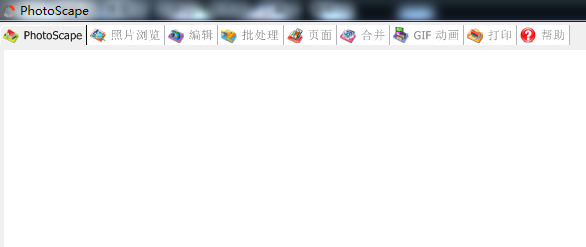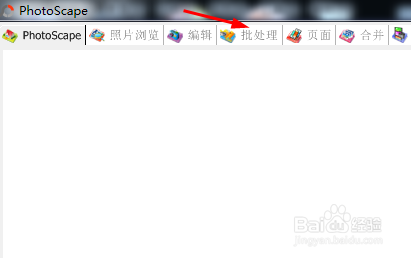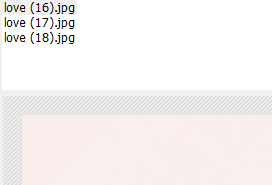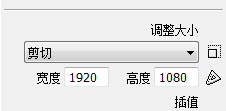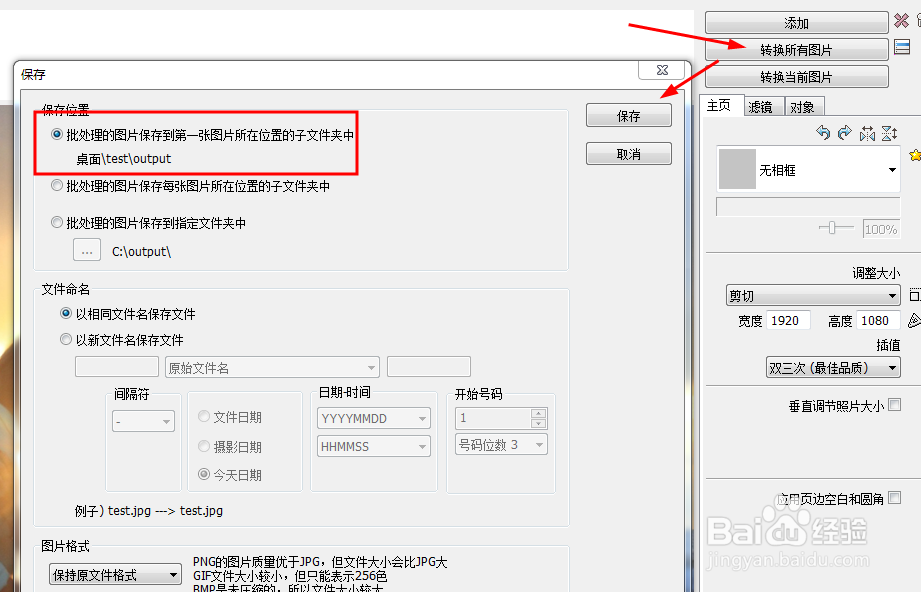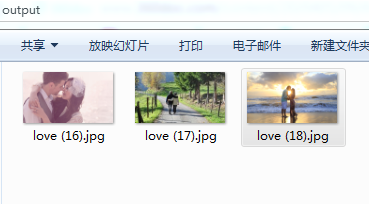PhotoScape图片处理软件批量修改图片尺寸方法
1、打开PhotoScape软件,如下图所示
2、点击菜单栏批处理按钮
3、在左侧上面选择要修改尺寸的图片文件夹,在左侧下方会列出文件夹里的图片
4、选中左侧下方的图片,拖到中间编辑区
5、在右侧调整大小下拉菜单选择剪切,这也是最常见的调整大小方式,宽度设置为1920px,高度为1080px
6、在中部右下角位置,通过移动白色方框可以调整图片选择剪切的位置,方框宽度1920px,高度1080px
7、重复第6步,修改test文件夹中三张图片的尺寸,完成后点击转湍恬擒舍换所有图片,在弹出对话框选择保存位置,点击保存即可
8、在上一步设置的保存文件夹,可以查看转换后的文件
声明:本网站引用、摘录或转载内容仅供网站访问者交流或参考,不代表本站立场,如存在版权或非法内容,请联系站长删除,联系邮箱:site.kefu@qq.com。